Útmutató Kereskedési Eszközök/ Diagram típusok/ Mutatók/ Rajz a Pocket Option-nél
sdf
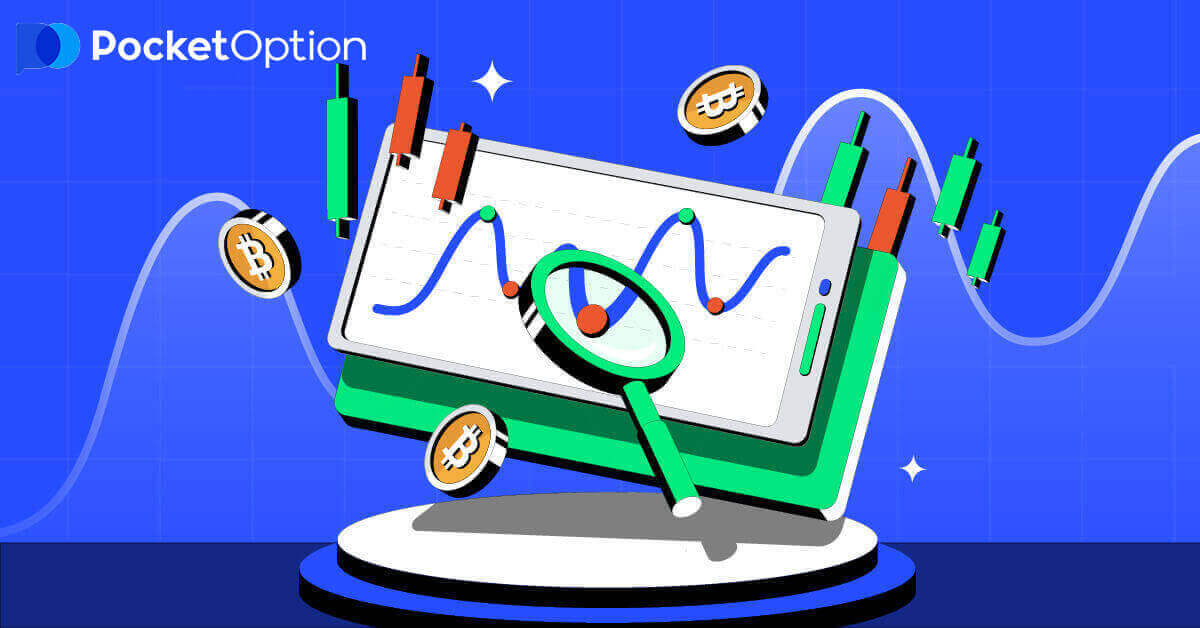
Regisztráljon Pocket Option-as számot és kap ingyenes 10 000 dollárt10 000 dollár ingyenes kezdőknek
A platform nyelvének kiválasztása
A platform nyelvének megváltoztatásához kattintson a kereskedési felület jobb felső sarkában található zászló jelre, és válassza ki a kívánt nyelvet.

Felhívjuk figyelmét, hogy a bejövő üzenetek, támogatási kérelmek és csevegés nyelve a webhely nyelvi beállításaitól függ.
Figyelem: A nyelv beállítása a Profilbeállításokban is lehetséges.
Platform elrendezési téma váltása (világos/sötét)
A Pocket Option kereskedési webhely két különböző színben érhető el: világos és sötét. A Platform elrendezés témájának váltásához keresse meg a „Beállítások” menüt az avatara kattintva a kereskedési felület felső panelén, és engedélyezze a világos témát.

Több diagram megjelenítése
Több devizapár egyidejű kereskedéséhez 2-4 diagramot jeleníthet meg az Ön kényelme érdekében. Kérjük, vegye figyelembe a képernyő bal felső sarkában, a platform logója mellett található gombot. Kattintson rá, és válasszon több diagramelrendezés közül.
Bármikor válthat több böngészőlap használatára, ha úgy tetszik.

Kereskedelmi panel pozíció
A fő kereskedési panel alapértelmezés szerint a kereskedési felület alján található. A kereskedési panel helyzetét a bal felső sarokban lévő kis nyílra kattintva állíthatja be.

Kereskedelmi eszközök
Több mint száz, a platformon elérhető eszköz közül választhat, mint például devizapárok, kriptovaluták, áruk és részvények.

Eszköz kiválasztása
Válasszon egy elemet kategória szerint, vagy használjon azonnali keresést a szükséges eszköz megtalálásához: egyszerűen kezdje el beírni az elem nevét.

Elem hozzáadása a kedvencekhez
A kedvencekhez hozzáadhat bármilyen devizapárt/kriptovalutát/árut és részvényt, amire szüksége van. A gyakran használt eszközöket csillaggal lehet megjelölni, és a képernyő tetején egy gyors hozzáférési sávban jelennek meg.
Regisztráljon Pocket Option-as számot és kap ingyenes 10 000 dollárt10 000 dollár ingyenes kezdőknek
Diagram típusa
A platformon 5 diagramtípus érhető el, ezek a terület, vonal, japán gyertyák, sávok és Heiken Ashi.A Területdiagram egy pipa típusú diagram, amely egy kitöltési területet jelöl, ahol láthatja a valós idejű ármozgást. A kullancs a minimális árváltozás, és másodpercenként több pipa is megtekinthető maximális zoommal.
A vonaldiagram hasonló a területdiagramhoz. Ez is egy pipa diagram, amely a valós idejű ármozgást mutatja, de vonal formájában.
A gyertyatartó diagram egy adott időkereten belüli ármozgások magasságától az alacsonyig terjedő tartományát jelzi. A gyertya testrésze a nyitó és a záró árfolyam közötti tartományt mutatja. Míg a vékony vonal (gyertya árnyéka) a maximális és minimális áringadozást jelzi a gyertya élettartamán belül. Ha a záróár magasabb, mint a nyitási ár, akkor a gyertya zöld színű lesz. Ha a záróár alacsonyabb, mint a nyitási ár, akkor a gyertya piros színű lesz.
Az oszlopdiagram hasonló a gyertyatartó diagramhoz, mivel a nyitott árat, a záróárat és a magastól az alacsonyig terjedő tartományt is mutatja. A bal oldali kis vízszintes vonal a nyitott árat, a jobb oldali pedig a záró árat jelzi.
A Heiken Ashi chart első ránézésre megkülönböztethetetlen a japán gyertyadiagramtól, de a Heiken Ashi gyertyák egy olyan képlet segítségével készülnek, amely lehetővé teszi a zaj és az áringadozások kisimítását.

A diagram típusának kiválasztása
A chart típusát a kereskedési felület bal felső sarkában állíthatja be.
Diagram időkeretének beállítása
Időkereteket állíthat be az olyan diagramtípusokhoz, mint a Candles, Bars és Heiken Ashi. Az alábbiakban felsoroljuk a rendelkezésre álló lehetőségeket az idővonal-diagram típusának kiválasztásakor.
Gyertyatartó/rúd időzítő engedélyezése
Az időzítő egy hasznos funkció, amely megjeleníti a gyertya/rúd élettartamát a diagramon. Annak érdekében, hogy az időzítő megjelenjen a kereskedés során, kattintson az „Időzítő engedélyezése” gombra a diagram beállításainál.
Egyedi gyertyatartó/rúd színek beállítása
Ha szeretnél kiemelkedni és tetszés szerint beállítani a platformot, a Diagram beállításaiban beállíthatsz egy egyedi gyertya vagy sáv színét.
Regisztráljon Pocket Option-as számot és kap ingyenes 10 000 dollárt10 000 dollár ingyenes kezdőknek
Mutatók
Az indikátorok a technikai elemzés matematikai alapú eszközei, amelyek segítenek a kereskedőknek előre jelezni az ármozgást és az uralkodó piaci trendet.
Jelző engedélyezése
A technikai elemzés indikátorait a kereskedési felület bal felső sarkában (az eszközválasztó mellett) található „Indikátorok” részben választhatja ki.

Hangolásjelző beállításai
Minden indikátornak saját beállításai vannak, például időszak, típus, vastagság, szín stb.

Egy indikátor eltávolítása a diagramról
Egy indikátor diagramról való eltávolításához nyissa meg a kereskedési felület bal felső sarkában található indikátorsávot, válassza ki az „Aktuális” fület, és kattintson az „X” gombra egy adott indikátor mellett.

Rajzok
A rajzok egyben a technikai elemzés eszközei is, amelyek alapvetően vonalak és geometriai formák, amelyek a diagramra vagy az indikátorokra rajzolhatók. A rajzok minden eszközhöz külön-külön menthetők.

Rajz hozzáadása a diagramhoz
A rajzokat diagramelemzésre használják, valamint segítik a trendek és a piaci hozzáférési pontok vizuális megkülönböztetését. A rajzok menü a kereskedési felület tetején, a diagramtípusok és az eszközválasztó mellett található:
Rajz eltávolítása
Ha el szeretne távolítani egy rajzot a diagramról, nyissa meg a rajz eszközt a kereskedési felület bal felső sarkában, válassza ki az „Aktuális” fület, és kattintson az „X” gombra egy adott rajz mellett.



